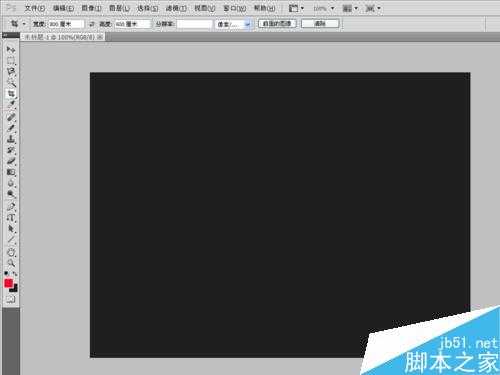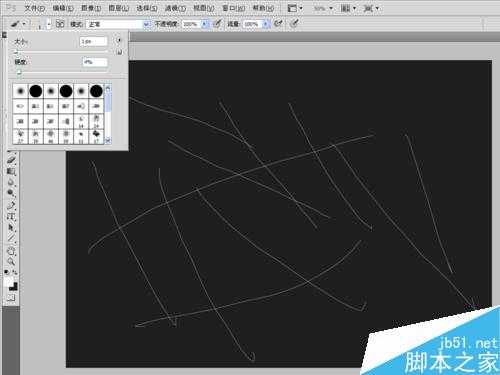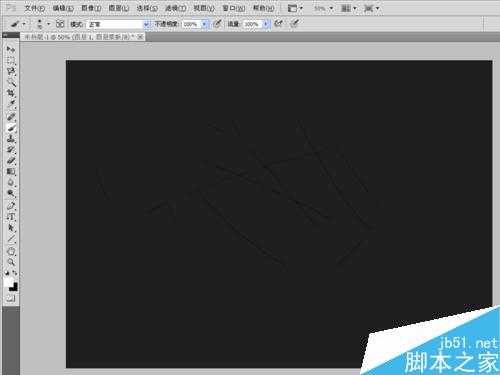帝王谷资源网 Design By www.wdxyy.com
今天小编为大家分享PS制作酷炫的浮雕金属字方法,教程很简单,制作出来的字体非常漂亮,推荐到,大家快快来学习吧!
方法/步骤
启动photoshop cs5,执行文件-新建命令,新建一个大小为1800*1300,背景色为#1f1f1f的文档。
在图层面板中点击右下角创建新图层按钮,新建一个图层1,选择工具箱里画笔工具,大小设置为1px,硬度设为4%,颜色为白色,在舞台中画几道。
执行图层-图层样式-混合选项命令,在图层样式中选择填充不透明度并设置为0,选择投影选项,选择内投影选项。
在图层面板的下方点击添加矢量蒙板按钮,然后按ctrl+i组合键反向,选择工具箱的画笔工具在蒙板中涂抹几次。
选择工具箱里文本工具,在舞台中央输入“百度经验”四个字,并设置字体为华文行楷,字号为200.字体颜色为黑色。
选择文字图层,执行图层-图层样式-混合选项命令,在图层样式选项中选中描边,结构选项大小设为7,填充类型选择渐变,角度选择-90,缩放为91%。选择颜色叠加。
接着选择光泽,混合模式设正常,不透明度设为75%,距离设置为30,大小为13,选择斜面浮雕,深度设为29%,大小为24,软化为1,阴影选项中角度为93度,高度为42度。接着选择等高线选中消除锯齿。
点开内投影选项,混合模式选择正常,不透明度为100%,角度为120度,距离为18,大小为11,在品质中选择消除锯齿。
选择投影选项,混合模式为正常,不透明度为80,角度为90,距离为24,大小为32,品质里选择消除锯齿。
执行图层-拼合图像命令将所有图层合在一起,这样图像基本上就制作完成了,接着执行文件-存储命令,将文件进行保存即可。
以上就是PS制作酷炫的浮雕金属字方法介绍,操作很简单的,大家学会了吗?希望能对大家有所帮助!
标签:
PS,浮雕金属字
帝王谷资源网 Design By www.wdxyy.com
广告合作:本站广告合作请联系QQ:858582 申请时备注:广告合作(否则不回)
免责声明:本站文章均来自网站采集或用户投稿,网站不提供任何软件下载或自行开发的软件! 如有用户或公司发现本站内容信息存在侵权行为,请邮件告知! 858582#qq.com
免责声明:本站文章均来自网站采集或用户投稿,网站不提供任何软件下载或自行开发的软件! 如有用户或公司发现本站内容信息存在侵权行为,请邮件告知! 858582#qq.com
帝王谷资源网 Design By www.wdxyy.com
暂无评论...
更新日志
2025年02月19日
2025年02月19日
- 小骆驼-《草原狼2(蓝光CD)》[原抓WAV+CUE]
- 群星《欢迎来到我身边 电影原声专辑》[320K/MP3][105.02MB]
- 群星《欢迎来到我身边 电影原声专辑》[FLAC/分轨][480.9MB]
- 雷婷《梦里蓝天HQⅡ》 2023头版限量编号低速原抓[WAV+CUE][463M]
- 群星《2024好听新歌42》AI调整音效【WAV分轨】
- 王思雨-《思念陪着鸿雁飞》WAV
- 王思雨《喜马拉雅HQ》头版限量编号[WAV+CUE]
- 李健《无时无刻》[WAV+CUE][590M]
- 陈奕迅《酝酿》[WAV分轨][502M]
- 卓依婷《化蝶》2CD[WAV+CUE][1.1G]
- 群星《吉他王(黑胶CD)》[WAV+CUE]
- 齐秦《穿乐(穿越)》[WAV+CUE]
- 发烧珍品《数位CD音响测试-动向效果(九)》【WAV+CUE】
- 邝美云《邝美云精装歌集》[DSF][1.6G]
- 吕方《爱一回伤一回》[WAV+CUE][454M]